
En esta guía, te diré cómo instalar Netflix en Fire Stick, y cómo ver la biblioteca americana de Netflix desde cualquier parte del mundo.
Netflix es un centro de entretenimiento para millones de personas en todo el mundo. Debido al brote de Coronavirus, el mundo entero está ahora atrapado en casa y no hay nada que hacer más que ver a Netflix.
Pero si estás fuera de los Estados Unidos, tendrás menos biblioteca de Netflix para visualizar que la persona que vive en los Estados Unidos. Eso se debe a que la biblioteca de Netflix de EE.UU. contiene más películas y programas de televisión que la biblioteca de otros países de Netflix.
Eso significa que programas como Parques y Recreación, House, 30 Rock, Mad Men, The Walking Dead, y más sólo están disponibles en los Estados Unidos.
Para ver US Netflix en FireStick, necesitarás tener una VPN (como Surfshark) que desbloquee fácilmente la biblioteca de American Netflix asignándote una dirección IP de EE.UU.
Recomendado: ¿Puedo ver la televisión normal en Amazon Fire Stick?.
Comencemos con el proceso…
Pasos para instalar Netflix en Fire Stick
La instalación de la aplicación Netflix en el FireStick es fácil y no requiere ningún esfuerzo. Como Netflix está disponible en Amazon Store, la mitad de su trabajo está hecho.
Sólo tienes que seguir estos sencillos pasos:
Paso 1: Abrir Fire Stick Home.
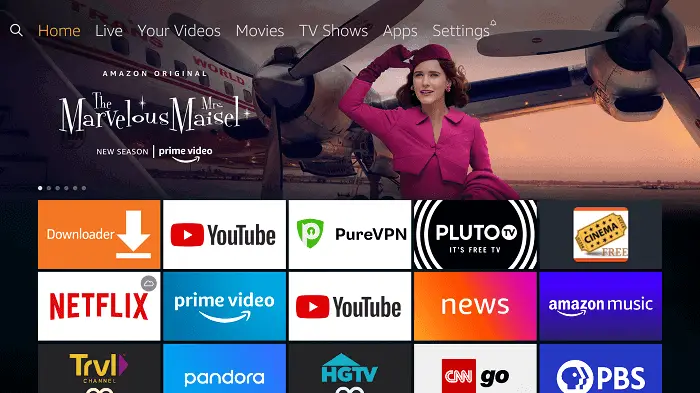
Paso 2: Haga clic en el icono de búsqueda situado en la esquina superior izquierda
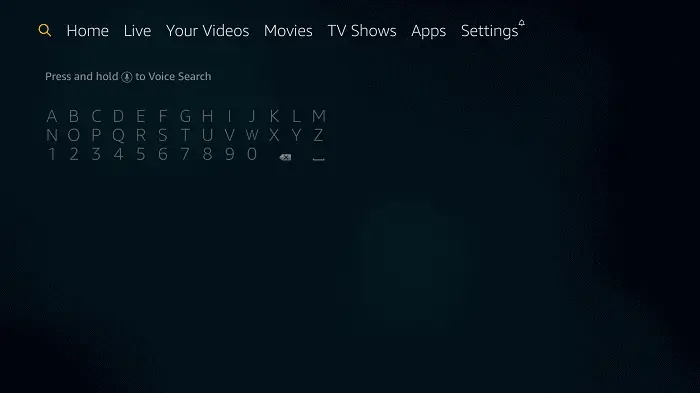
Paso 3: Escriba Netflix y haga clic en el primer resultado que aparezca
Paso 4: Haga clic en la aplicación Netflix
Paso 5: Presione la opción Descargar o Conseguir
Paso 6: Ahora haga clic en Abrir Netflix
Cómo ver Netflix americano en FireStick
Para ver US Netflix, tendrás que seguir estos simples pasos:
Recomendado: 10 canales gratuitos de Firetick de Amazon que deberías instalar.
- Suscribirse a Surfshark.
- Ahora necesitas instalar Surfshark en el FireStick.
- Abrir la aplicación Surfshark y conectarse al servidor de EE.UU.
- Ahora vuelve a FireStick Home y abre la aplicación Netflix.
- Introduzca el nombre de usuario y la contraseña.
- Podrás transmitir la biblioteca de US Netflix.
¿Netflix no funciona con Fire Stick?
Si Netflix se está congelando, cargando o no está funcionando correctamente en su hogar, entonces puede que tenga que seguir ciertos pasos que le facilitarán el trabajo y harán que Netflix vuelva a funcionar correctamente:
Solución 1: Limpiar la memoria caché
- Abre FireStick Home > Luego ve a Ajustes
- Haga clic en Aplicaciones
- Luego haga clic en Administrar Aplicaciones Instaladas
- Encuentra y haz clic en Netflix de la lista
- Luego haga clic en «Force Stop» y luego en «Clear cache».
- Ahora en tu control remoto FireStick, haz clic en el botón Inicio
- Vuelva a abrir Netflix y los videos se reproducirán correctamente ahora.
Recomendado: ¿Qué es el Amazon Fire TV Stick, y cómo funciona?.
Solución 2: Reinstalar Netflix
Si la solución anterior no te funcionó, entonces debes probar una solución diferente. Siga estos pasos:
- Ve a tu Configuración y haz clic en Aplicaciones
- Seleccione Administrar las aplicaciones instaladas
- Encuentra a Netflix en la lista y selecciona Desinstalar
- Ahora repita los pasos de instalación del FireStick de Netflix y funcionará bien.
A veces la solución más rápida para hacer funcionar tu aplicación de Netflix o cualquier otra aplicación es un simple reinicio. Puedes intentar reiniciar tu fireestick después de apagarlo durante 30 segundos.
Una vez que su «firestick» se reinicie, intente abrir la aplicación de Netflix. Con suerte, ahora debería funcionar correctamente.
¿Es Netflix gratis en FireStick?
Netflix no es gratis en FireStick o Fire TV. Para transmitir programas de televisión y películas en Netflix, necesitarás tener una suscripción a Netflix.
Pero hay una manera de obtener Netflix gratis en FireStick y es instalando algunas de las aplicaciones de terceros que he enumerado a continuación:
Hay otro montón de mejores canales de FireStick que vale la pena probar. Pero antes de transmitir su contenido gratuito, es mejor que tengas la mejor VPN para FireStick instalada en tu Fire TV Stick o de lo contrario, tu IP quedará expuesta.
Recomendado: Cómo reproducir vídeos de YouTube en Amazon Echo.
Preguntas frecuentes
¿Cómo se consigue Netflix en Amazon FireStick de forma gratuita?
La instalación de Netflix en FireStick es gratuita pero no la suscripción. Para ver programas y películas de Netflix de forma gratuita, necesitarás obtener aplicaciones de terceros que transmitan contenido gratuito.
¿Por qué no puedo tener Netflix en mi FireStick?
La primera solución es limpiar el caché de Netflix. Si eso no arregla tu problema, entonces la opción confiable es desinstalar la aplicación Netflix y luego instalarla de nuevo.
Terminando
Sabemos que es una mierda quedarse en casa y no hacer absolutamente nada. A pesar de toda la tensión que nos rodea, todavía puedes ver Netflix y empezar a ver sus programas.
Esta guía es el ejemplo perfecto de cómo instalar Netflix en dispositivos FireStick y también desbloquear miles de películas y programas de televisión de Netflix que sólo están disponibles en los EE.UU.
Con la ayuda de una VPN de Surfshark, puedes ver la biblioteca americana de Netflix sin coste adicional. Sólo tienes que conectarte a un servidor de EE.UU. y desbloquearás toneladas de contenido que no estaban allí antes.

